Como instalar o NVM no macOS com homebrew
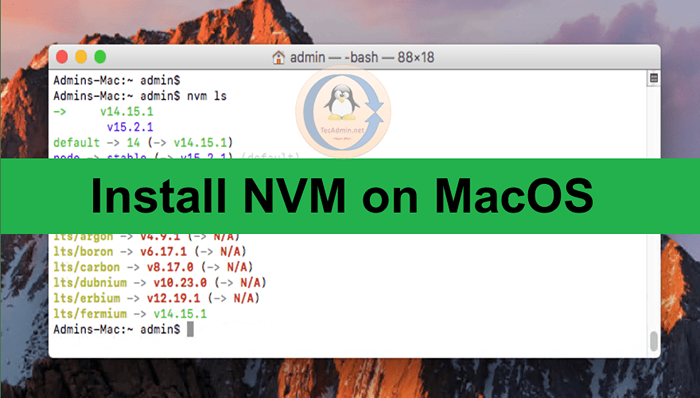
- 2333
- 686
- Maurice Champlin
O NVM (Node Version Manager) é um script de shell usado para instalar e gerenciar o nó.JS em um sistema baseado em Linux. Os usuários do MacOS podem instalar o NVM usando o homebrew.
Este tutorial ajuda você a instalar o NVM no seu sistema macOS e gerenciar o nó.Versões JS.
Pré -requisitos
Você deve ter acesso à área de trabalho do MacOS com privilégios de administrador.
Faça login no sistema de desktop do MacOS e instale o homebrew no seu sistema (se ainda não estiver instalado)
ruby -e "$ (Curl -fsl https: // RAW.GithubUserContent.com/homebrew/install/master/install) " Para mais instruções, visite o tutorial de instalação de cervejas domésticas.
Etapa 1 - Remova versões de nós existentes
Se o seu sistema já tiver um nó instalado, desinstale -o primeiro. Meu sistema já instalou o nó via homebrew. Então, desinstalando -o primeiro. Pule se ainda não estiver instalado.
Nó de dependências-dependências de cervejaBrew Desinstall -Force Node
Etapa 2 - Instale o NVM no macOS
Agora, seu sistema está pronto para a instalação. Atualize a lista de pacotes Homebrew e instale o NVM.
Update BrewBrew Install NVM
Em seguida, crie um diretório para o NVM em casa.
mkdir ~//.nvm Agora, configure as variáveis de ambiente necessárias. Edite o seguinte arquivo de configuração no seu diretório inicial
vim ~///.Bash_profile e adicione as linhas abaixo para ~/.Bash_profile (ou ~//.ZSHRC para MacOS Catalina ou versões mais recentes)
exportar nvm_dir = ~//.NVM Source $ (Brew -Prefix NVM)/NVM.sh
Imprensa ESC +: WQ Para salvar e fechar seu arquivo.
Em seguida, carregue a variável para o ambiente de shell atual. No próximo login, ele carregará automaticamente.
fonte ~///.Bash_profile É isso. O NVM foi instalado no seu sistema macOS. Vá para o próximo passo para instalar o nó.Versões JS com a ajuda do NVM.
Etapa 3 - Instale o nó.JS com NVM
Primeiro de tudo, veja o que as versões de nó estão disponíveis para instalar. Para ver as versões disponíveis, digite:
NVM LS-Remote Agora, você pode instalar qualquer versão listada na saída acima. Você também pode usar nomes de aliases como nó Para a versão mais recente, lts Para a versão LTS mais recente, etc.
Nó de instalação NVM## Instalando a versão mais recenteNVM Instale 14## Instalando o nó.JS 14.X versão
Depois de instalar, você pode verificar o que está instalado com:
nvm ls 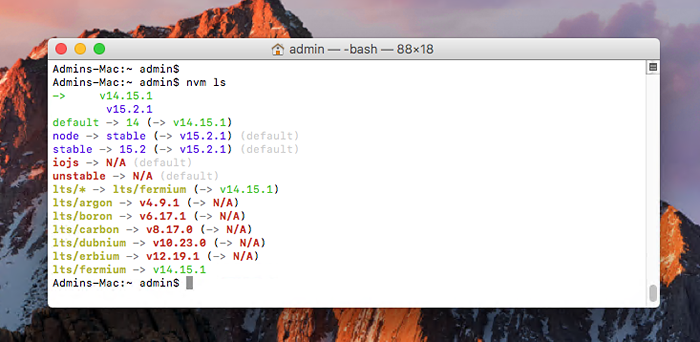
Se você instalou várias versões no seu sistema, pode definir qualquer versão como a versão padrão a qualquer momento. Para definir o nó 14.X como versão padrão, basta usar:
NVM Use 14 Da mesma forma, você pode instalar outras versões como o nó 12, 15 e 18 versões e alternar entre elas.
Conclusão
Este tutorial explicou você sobre como instalar o NVM e o nó.JS no sistema MacOS.

